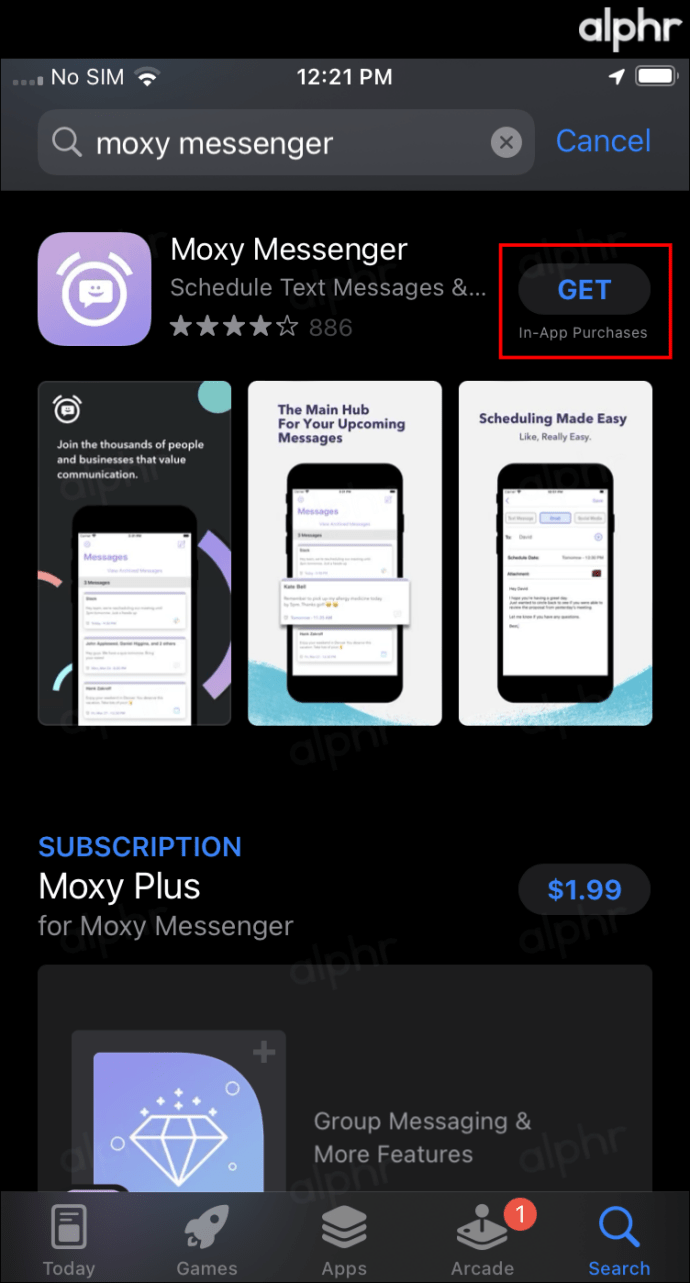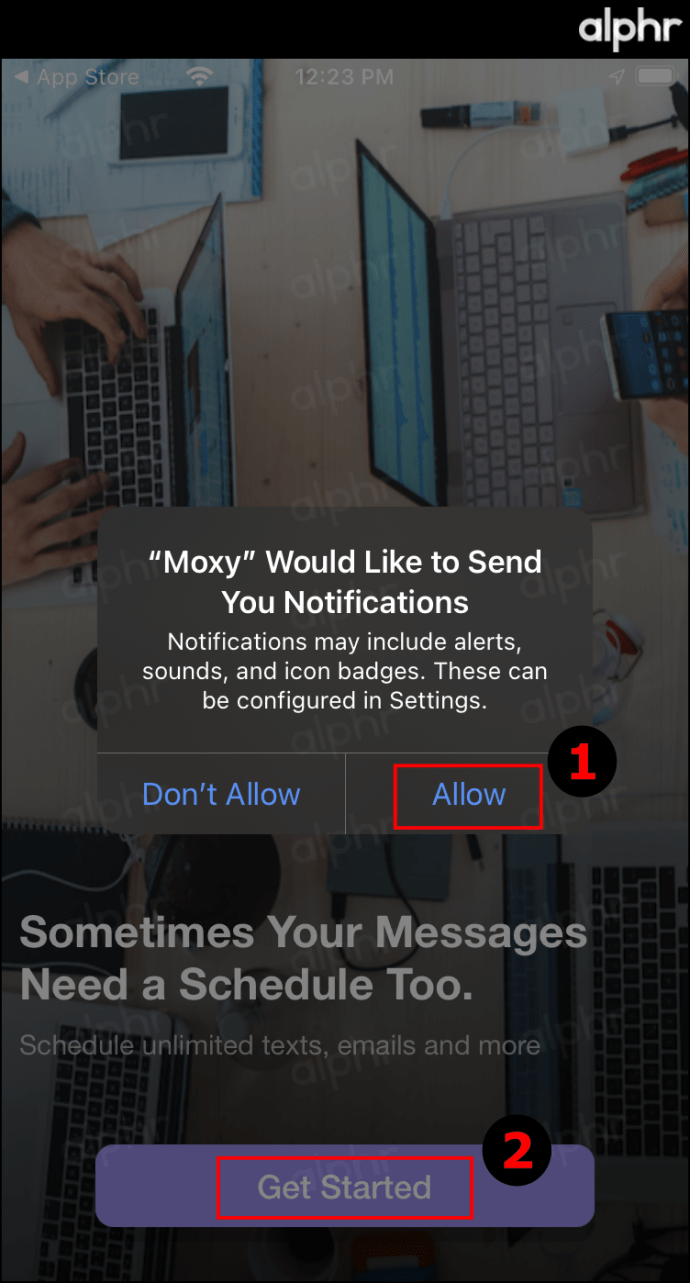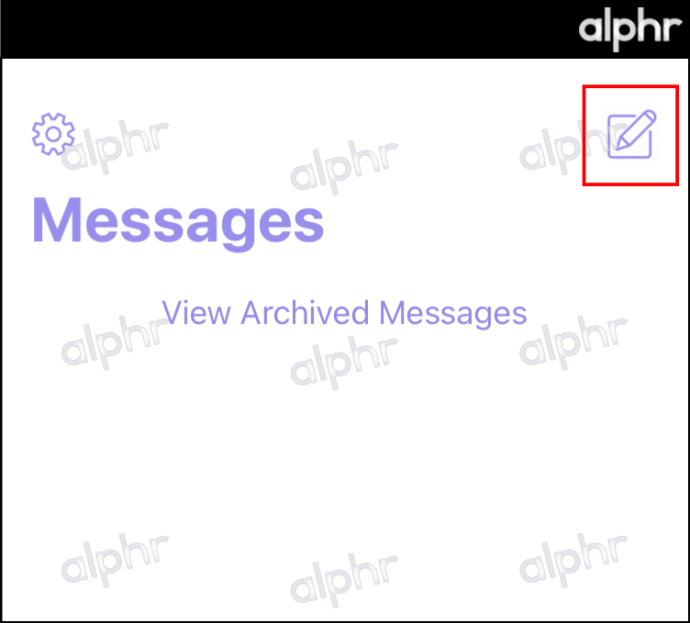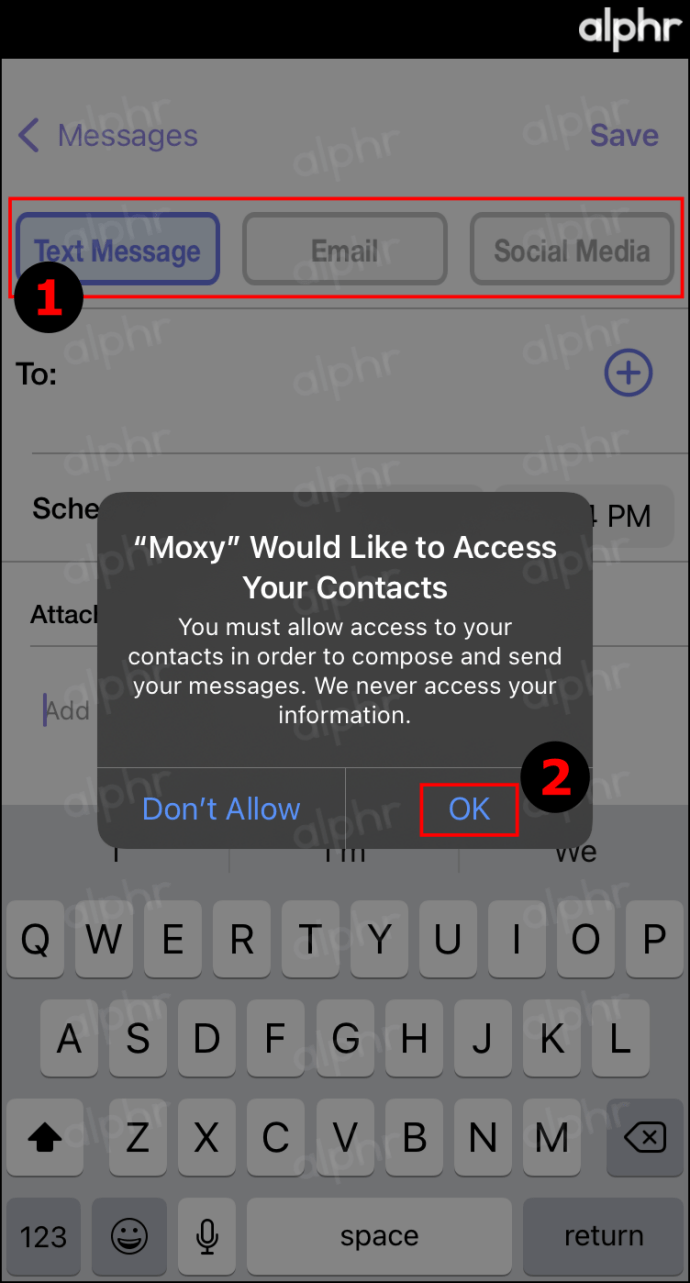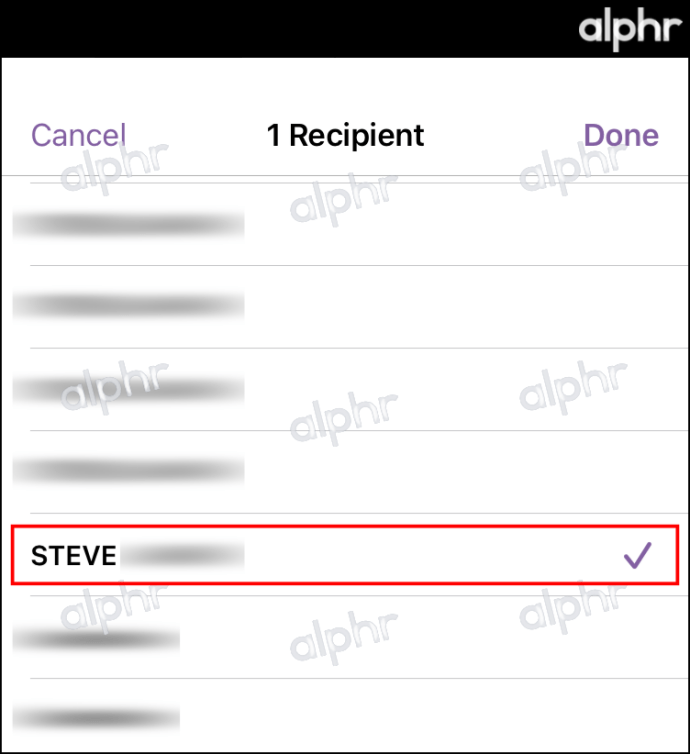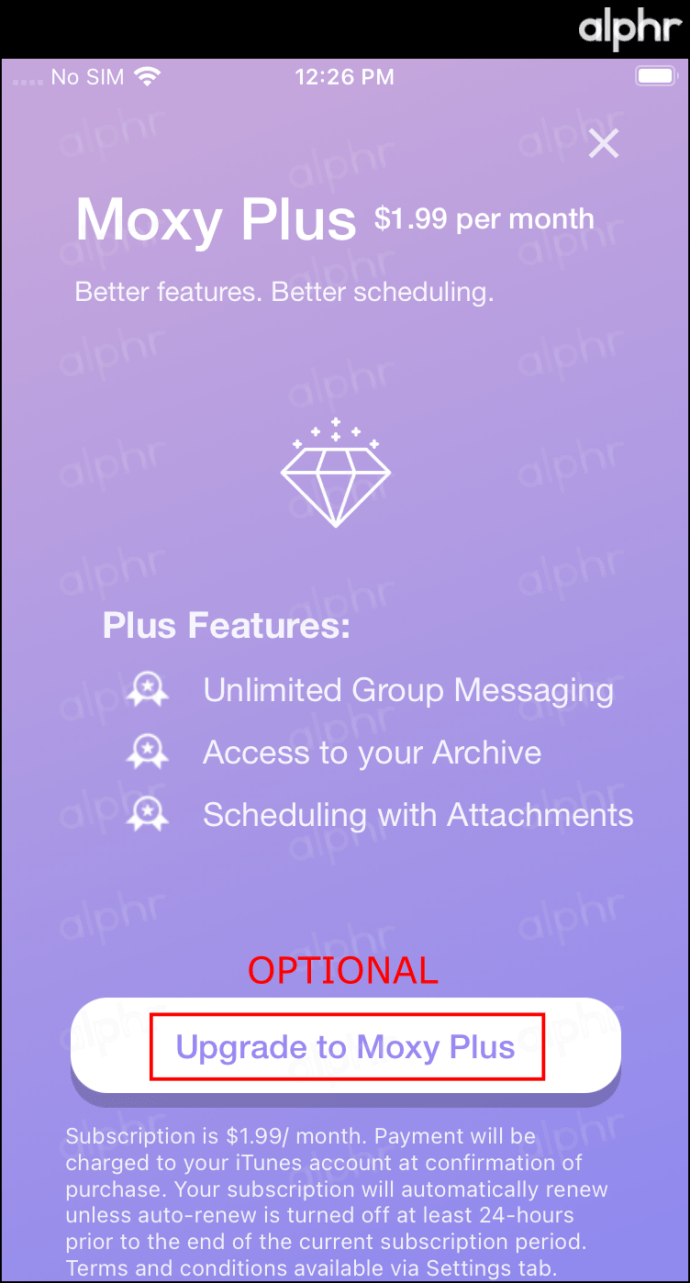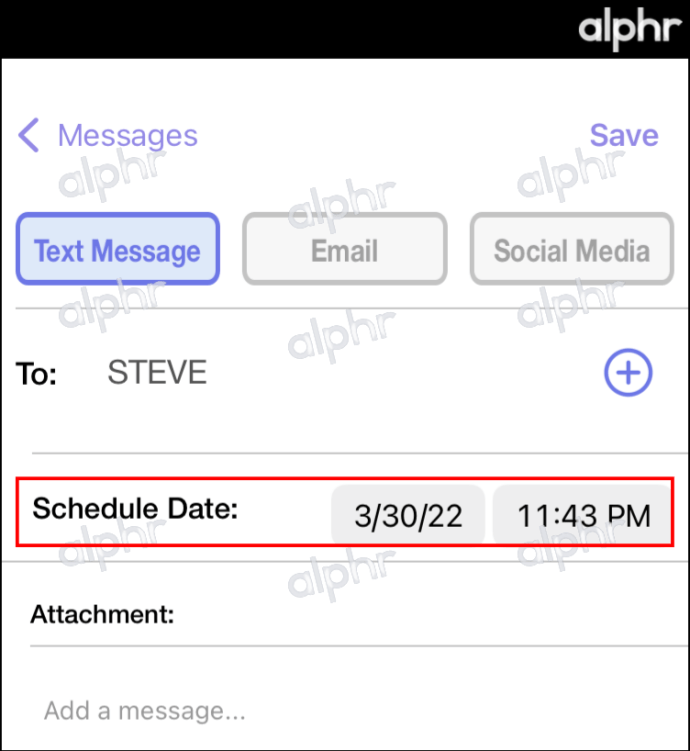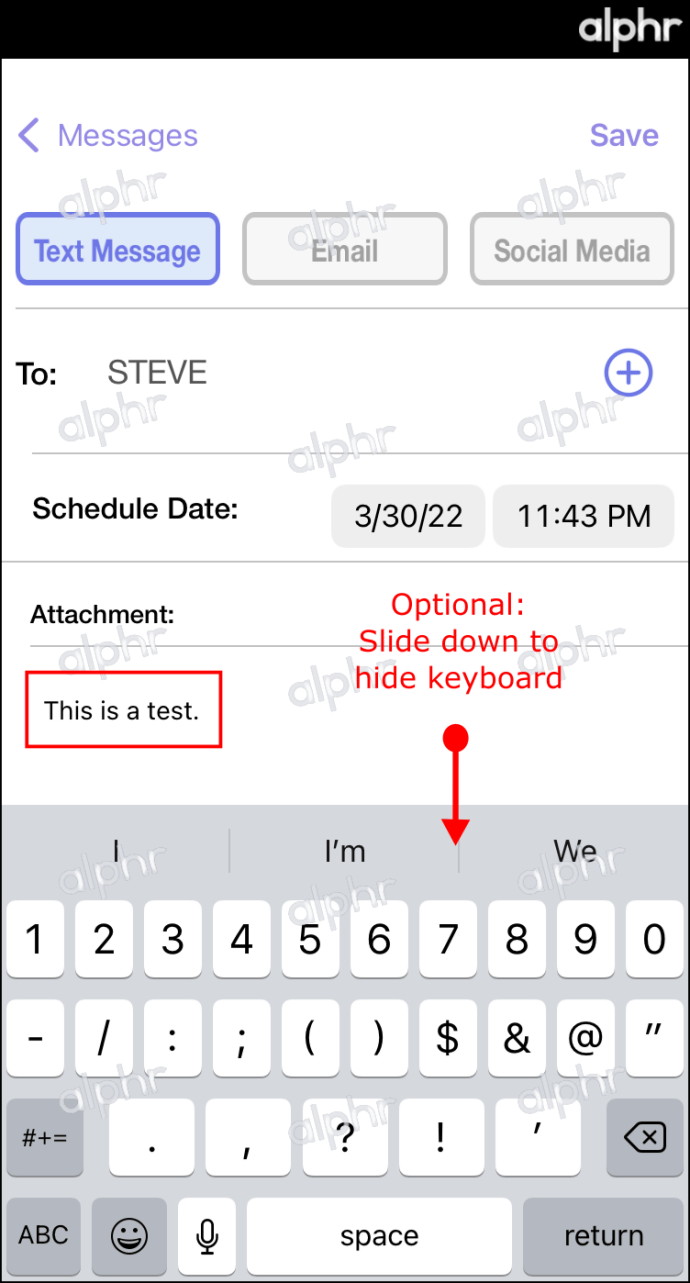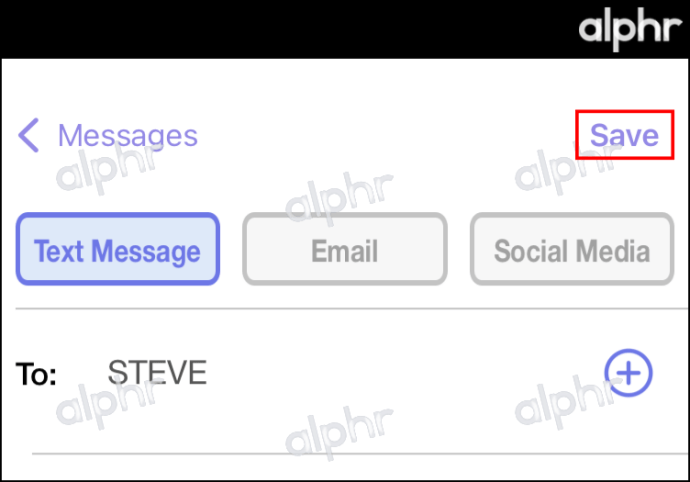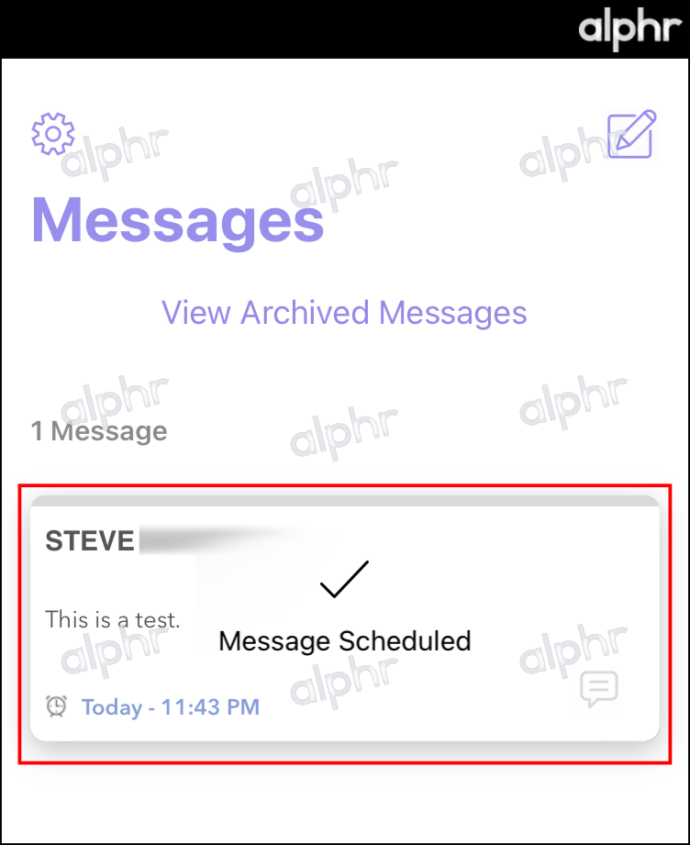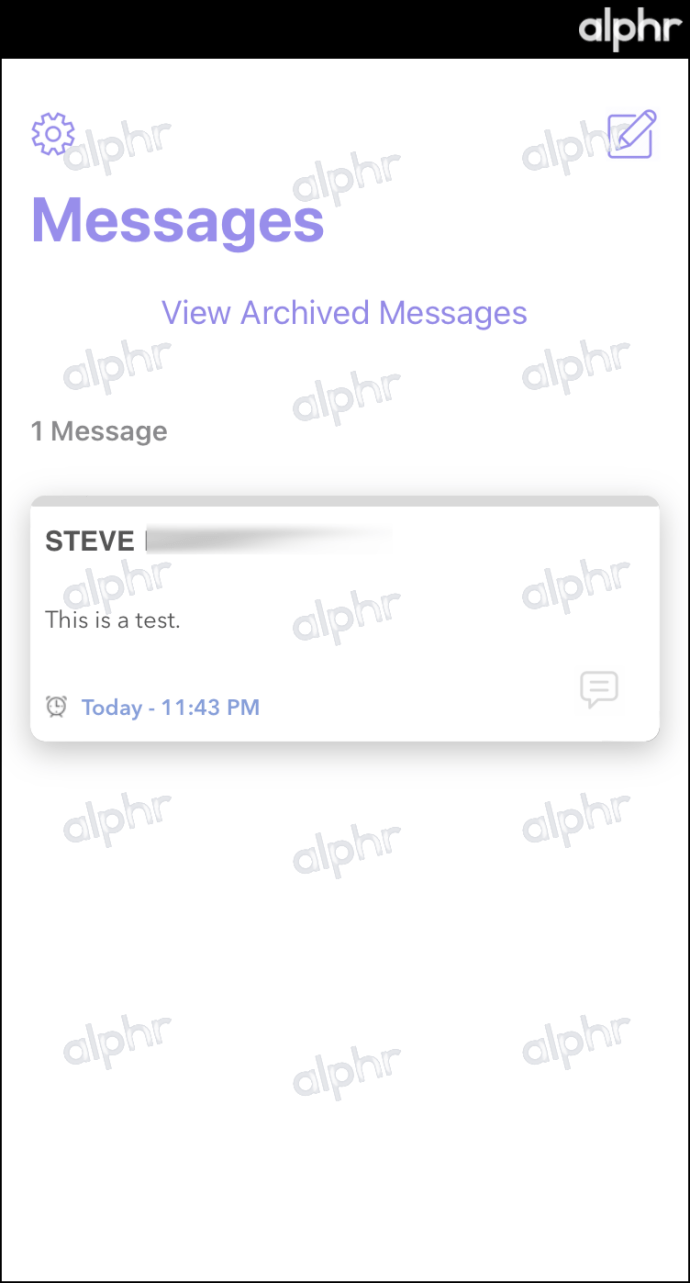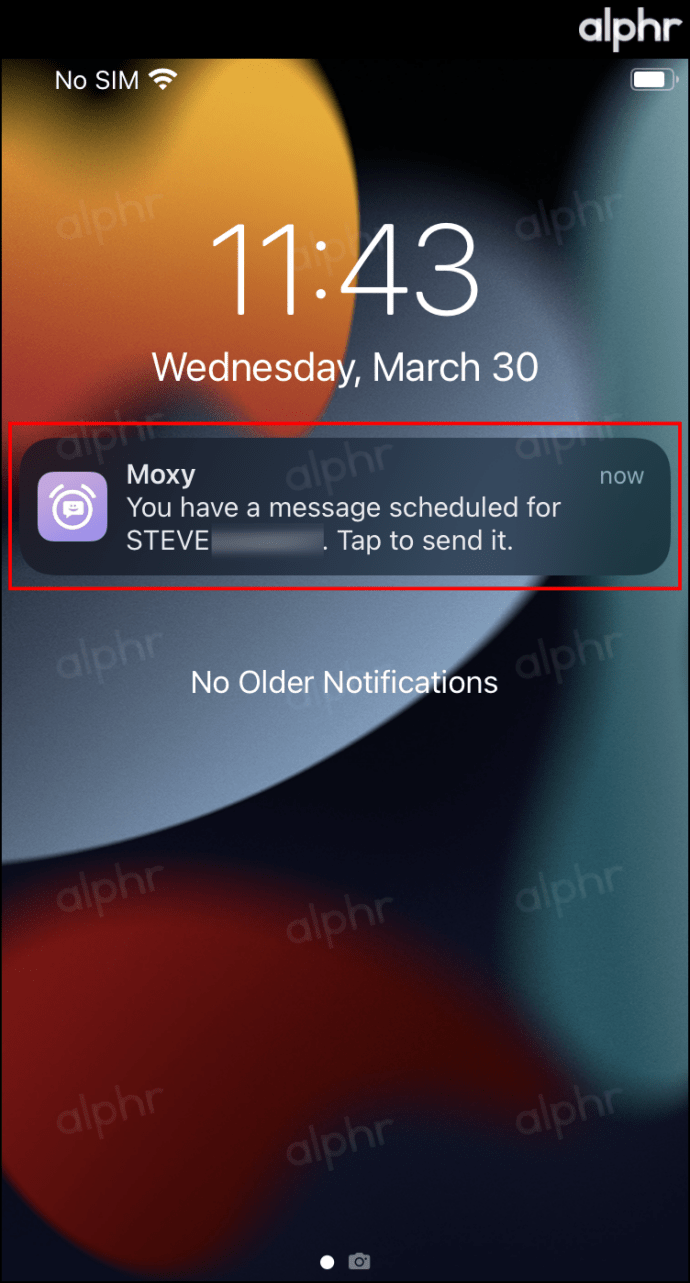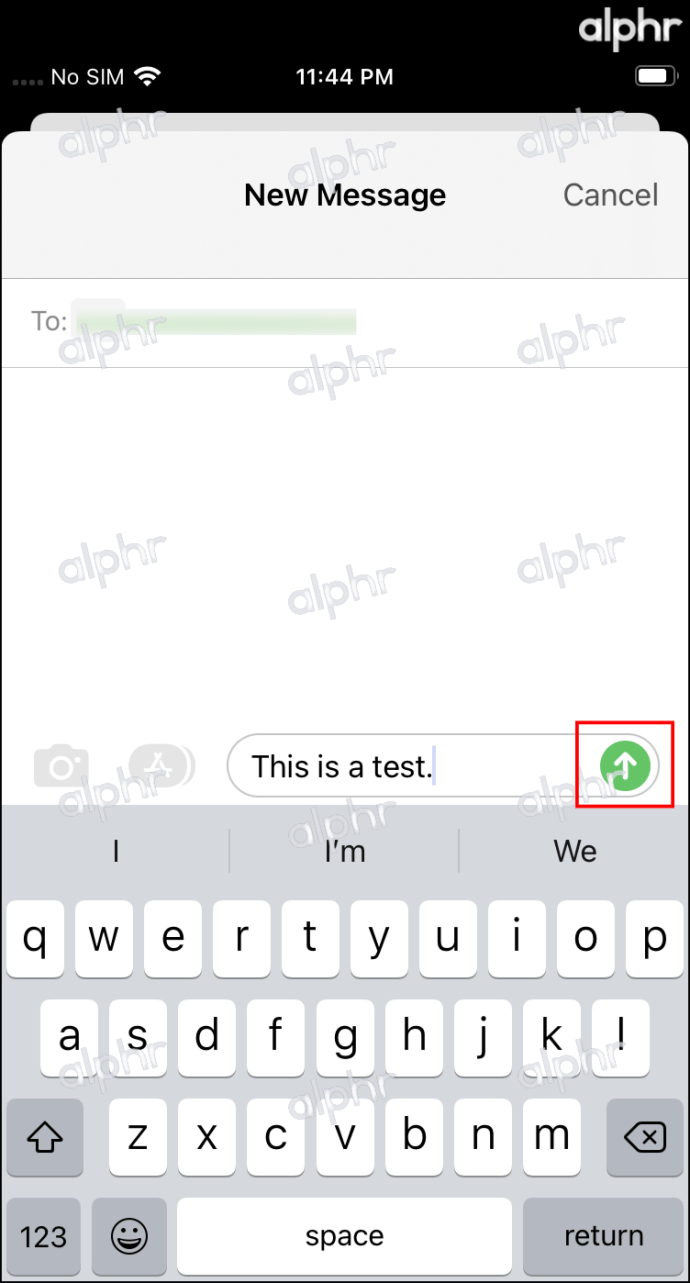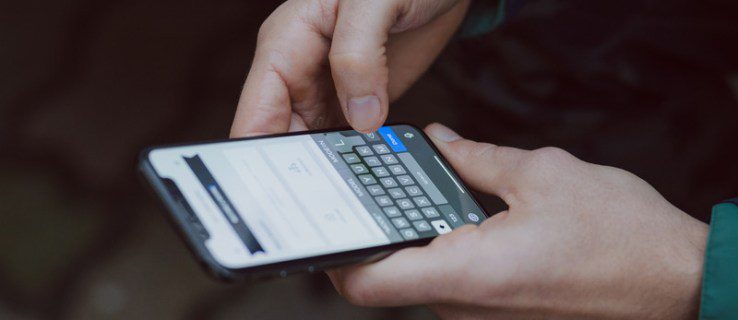
Công nghệ đã trở thành một phần không thể thiếu trong cuộc sống của chúng ta đến nỗi việc bắt kịp mọi thứ có thể trở nên hết sức khó khăn. Đúng, chúng tôi luôn có lịch, email và hình thức liên lạc liên tục bên mình, nhưng điều đó không có nghĩa là chúng tôi có thể theo kịp mọi nhiệm vụ, sinh nhật, ngày kỷ niệm hoặc cuộc họp trong chương trình làm việc của mình.
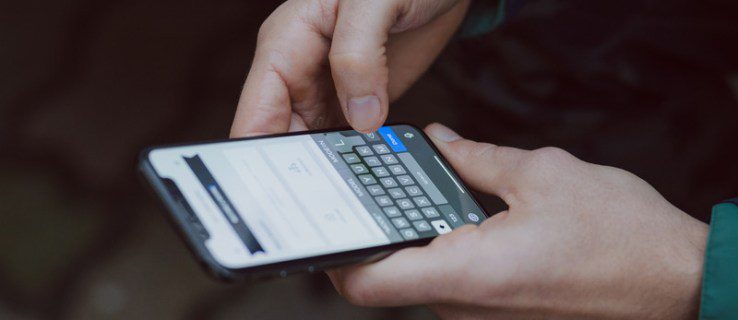
Với công nghệ mới được tung ra mỗi ngày, sẽ thật tuyệt nếu bạn chỉ cần thiết lập một thứ và quên nó đi. May mắn thay, lên lịch gửi tin nhắn văn bản là một tùy chọn cho người dùng trên cả nền tảng Android và iOS. Mặc dù Android làm cho nó đơn giản hơn nhiều so với iOS, nhưng chúng tôi sẽ đề cập đến các tùy chọn này trong bài viết này.
Cho dù bạn muốn lên lịch gửi tin nhắn hàng năm vào ngày sinh nhật của ai đó hay muốn đi ngủ khi sếp cho rằng bạn đang làm việc, đó là một tính năng tiện dụng có thể mang lại nhiều lợi ích cho bạn.
Chúng tôi đã có thể lên lịch gửi email trong Outlook trong nhiều năm, vì vậy thật công bằng khi chúng tôi cũng có thể lên lịch gửi tin nhắn văn bản. Đọc tiếp để tìm giải pháp hoàn hảo cho nhu cầu nhắn tin của bạn.
Cách hẹn giờ nhắn tin trên iPhone
Không may, Apple không có tính năng lập lịch riêng trong iOS của nó. Theo một số nhà phát triển ứng dụng Apple hoàn toàn giới hạn chức năng này. Bạn có thể lên lịch gửi SMS nhưng ứng dụng sẽ chỉ nhắc bạn gửi vào thời gian đã lên lịch. Chúng tôi có một số ứng dụng và giải pháp thay thế để giúp bạn gửi văn bản vào thời gian đã lên lịch, chỉ cần nhớ rằng bạn cần nhấn nút “gửi” để gửi.
Lên lịch gửi tin nhắn văn bản với Moxy Messenger cho iOS/iPhone
ứng dụng moxy Messenger cho iPhone được tải xuống miễn phí từ App Store và cung cấp rất nhiều tính năng thú vị. Từ lên lịch gửi tin nhắn văn bản có tệp đính kèm đến lên lịch gửi email hoặc tin nhắn mạng xã hội, ứng dụng “gần như” này có tất cả.
Cài đặt ứng dụng từ App Store và nhấn “Cho phép” để truy cập danh bạ của bạn. Khi bạn đã hoàn thành việc đó, chỉ cần thêm số liên lạc hoặc số điện thoại vào hộp chỉ định, lên lịch gửi tin nhắn và bao gồm tin nhắn bạn đang gửi.
- Cài đặt Moxy Messenger và chạy nó.

- Trong cửa sổ quyền, nhấn “Cho phép” để cho phép anh ấy truy cập danh bạ của bạn, sau đó nhấp vào “Bắt đầu”.

- Trang tin nhắn chính sẽ được hiển thị. Gõ vào

- Chọn ‘SMS’, ‘Email’ hoặc ‘Social Media’ (đối với tin nhắn) rồi chọn ‘OK’ trong cửa sổ bật lên để truy cập danh bạ của bạn.

- Nhập/chọn số liên lạc bạn muốn gửi tin nhắn.

- Nếu bạn chọn nhiều người nhận ở trên, màn hình cập nhật sẽ xuất hiện. Bạn có thể đóng nó và chọn một liên hệ cho mỗi tin nhắn hoặc đăng ký phiên bản “Plus” để gửi tin nhắn hàng loạt đến một số liên hệ.

- Điều chỉnh cài đặt “Ngày lên lịch:”.

- Nhập tin nhắn của bạn. Nếu cần, bạn có thể vuốt xuống phía trên cùng của bàn phím để ẩn nó.

- Chạm vào “Lưu” ở trên cùng bên phải của màn hình.

- Một xác nhận sẽ xuất hiện rằng thông báo đã được lên lịch thành công.

- Ứng dụng sẽ quay lại màn hình chính hiển thị tất cả các tin nhắn đã lên lịch hiện tại. Đảm bảo thông báo được bật nếu không bạn sẽ không nhận được lời nhắc tin nhắn.

- Một lời nhắc sẽ xuất hiện cho tin nhắn đã lên lịch. Chạm vào nó để mở nó.

- Ứng dụng nhắn tin của bạn sẽ mở ra. Xác nhận rằng mọi thứ trông giống như bạn muốn, sau đó nhấn vào biểu tượng “mũi tên lên” để gửi tin nhắn của bạn.

Miễn là bạn đã bật thông báo cho Moxy Messenger, bạn sẽ nhận được thông báo rằng đã đến lúc gửi tin nhắn của mình. Mở ứng dụng, thực hiện các thay đổi nếu cần, sau đó gửi. Nó rất đơn giản!
Sử dụng Phím tắt Siri
iOS có một ứng dụng “Phím tắt” độc đáo có thể giúp tự động hóa. Ý tưởng đằng sau điều này là bạn có thể yêu cầu Siri gửi cho ai đó một tin nhắn cụ thể và thiết lập trước. Thật không may, bạn vẫn cần bắt đầu hành động ngay khi bạn sẵn sàng gửi và sẽ mất nhiều thời gian hơn để thiết lập (dựa trên thử nghiệm của chúng tôi) hơn là chỉ yêu cầu Siri nhắc bạn gửi văn bản vào một thời điểm nhất định. thời gian.
Có một vài phím tắt của bên thứ ba mà bạn có thể thêm, nhưng trước tiên, bạn cần truy cập Cài đặt trên iPhone của mình và tìm kiếm menu phụ Phím tắt. Từ đó, bạn cần bật tùy chọn để tin tưởng các phím tắt không xác định.
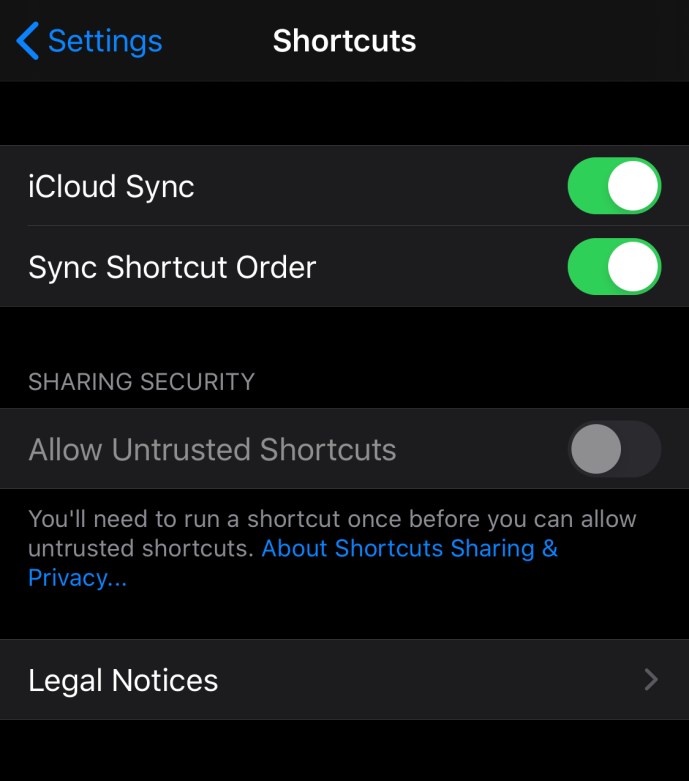
Sau khi bạn đã thêm phím tắt lập lịch mà mình chọn, hãy quay lại ứng dụng Phím tắt (có thể tải xuống từ App Store nếu ứng dụng này chưa có sẵn trên điện thoại của bạn) và thêm nó vào Phím tắt Siri của bạn.
Như đã đề cập trước đó, ngay cả sau khi thêm tin nhắn này, bạn vẫn cần khởi tạo tin nhắn trước khi có thể gửi.
Cách hẹn giờ nhắn tin trên Android
Android là một hệ điều hành được sử dụng rộng rãi đến mức các nhà sản xuất thực sự cần đưa vào tính năng lập lịch văn bản. Ví dụ: Samsung cung cấp tính năng này nguyên bản trong khi Google Pixel thì không.
Tùy thuộc vào kiểu điện thoại bạn đang sử dụng, bạn sẽ cần sử dụng ứng dụng nhắn tin của bên thứ ba để lên lịch gửi tin nhắn của mình. Android làm cho nó đơn giản hơn một chút so với iOS, vì vậy, hãy xem qua một số ứng dụng bạn có thể sử dụng để bật tính năng này.
Lưu ý rằng một số ứng dụng này cần phải là ứng dụng nhắn tin mặc định trên điện thoại của bạn, bạn có thể chỉ định ứng dụng này trong Cài đặt.
kết cấu
Textra là một ứng dụng nhắn tin miễn phí cung cấp cho người dùng nhiều tính năng và tùy chọn tùy chỉnh hơn hầu hết các ứng dụng nhắn tin gốc. Bạn có thể tải xuống trực tiếp từ cửa hàng Google Play và chỉ định nó làm ứng dụng nhắn tin mặc định của mình.
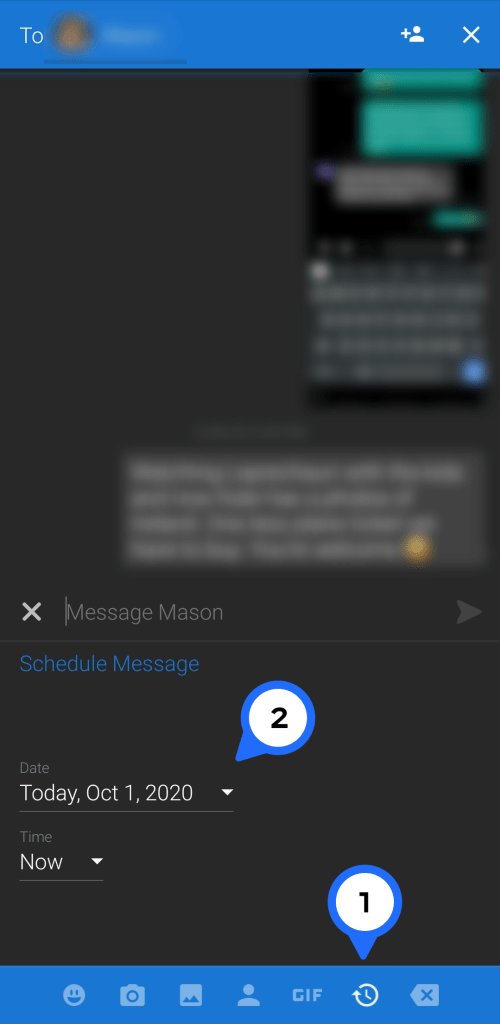
Tất cả những gì bạn cần làm sau khi cài đặt Textra và đặt nó làm ứng dụng mặc định là nhấp vào biểu tượng đồng hồ ở dưới cùng, đặt ngày giờ, nhập tin nhắn của bạn và nhấp vào biểu tượng mũi tên để gửi.
Nếu bạn quyết định chỉnh sửa hoặc xóa nó, chỉ cần nhấn vào biểu tượng hẹn giờ hiển thị bên cạnh văn bản để xóa, sao chép hoặc chỉnh sửa tin nhắn.
làm điều đó sau
Do It Later là một ứng dụng tuyệt vời được cung cấp miễn phí trên cửa hàng Google Play, đáng để sử dụng ngay cả khi điện thoại của bạn có tính năng lập lịch riêng. Điều chúng tôi thực sự thích ở ứng dụng này là bạn không phải chỉ định nó làm ứng dụng nhắn tin mặc định giống như cách bạn làm với Textra và các dịch vụ nhắn tin của bên thứ ba khác.
Không chỉ vậy, bạn còn có thể lên lịch gửi email và các hình thức liên lạc khác để truy cập ứng dụng tất cả trong một.
Để lên lịch gửi tin nhắn, hãy tải xuống ứng dụng, mở ứng dụng và nhấn vào biểu tượng dấu cộng “+” ở góc dưới cùng bên phải. Sau đó, nhập tên của số liên lạc, tin nhắn bạn đang gửi và chọn thời gian bạn muốn gửi.
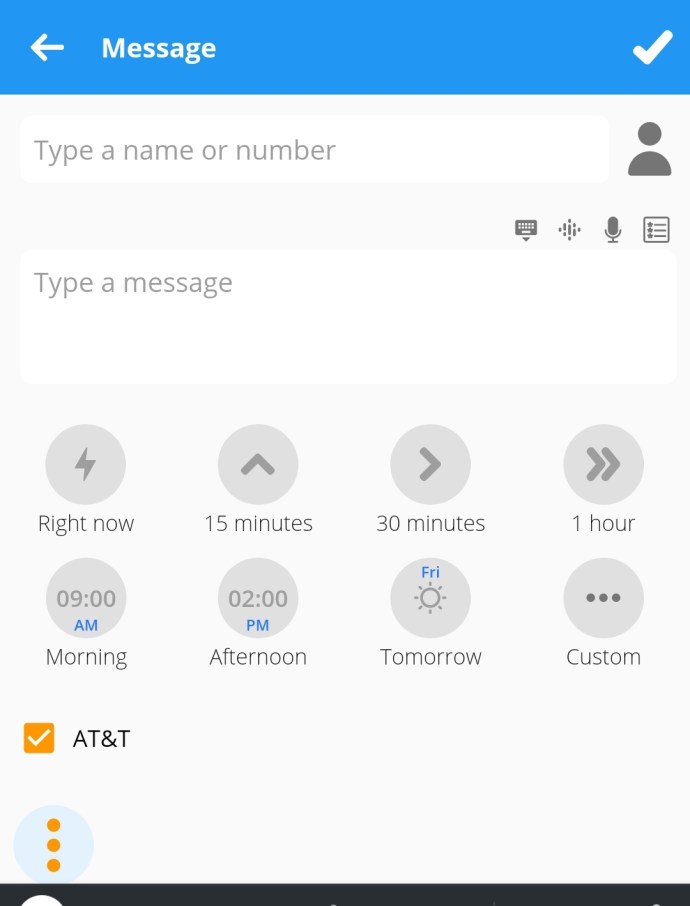
Do It Later có một vài quảng cáo, nhưng không nhiều đến mức bạn không thể vận hành ứng dụng một cách hiệu quả. Anh ấy cũng sẽ cần quyền truy cập vào các ứng dụng nhắn tin văn bản, danh bạ và gọi điện.
Các tính năng thú vị khác bao gồm tùy chọn phê duyệt tin nhắn trước khi ứng dụng gửi văn bản của bạn (điều này thật tuyệt nếu bạn có điều gì đó trong đầu nhưng muốn suy nghĩ về nó trước khi gửi) và thông báo đã gửi. Nói chung, đó là một giải pháp thay thế khá tốt cho việc lập lịch văn bản nếu bạn không bận tâm đến một vài quảng cáo.
Cách hẹn giờ nhắn tin với điện thoại Samsung
Nếu bạn đang sử dụng điện thoại Samsung mới nhất Galaxy, giao diện TouchWiz được cài đặt tính năng hẹn giờ SMS tích hợp sẵn. Đó là một công cụ nhỏ gọn cho phép bạn tự động lên lịch gửi tin nhắn văn bản sau từ bên trong ứng dụng nhắn tin văn bản của mình.
Thông thường, sự phình to và lớp phủ trong gói gây phiền toái và nhanh chóng bị chuyển vào thùng rác. Samsung TouchWiz thực sự khá tốt. Lên lịch cho tin nhắn văn bản là một trong những tính năng hữu ích hơn của lớp phủ này.
Nhiều người dùng đã phàn nàn rằng họ không còn thấy tùy chọn lập lịch văn bản với các bản cập nhật Android mới hơn. Các bản cập nhật trước đây giữ chức năng này trong menu ba chấm bên cạnh hộp văn bản. Người dùng ngày nay sẽ hài lòng khi biết rằng nó vẫn tồn tại.
Để lên lịch gửi tin nhắn văn bản từ điện thoại Samsung, hãy mở ứng dụng nhắn tin văn bản và chọn một số liên lạc, sau đó thực hiện theo các bước bên dưới:
Nhấn vào biểu tượng dấu cộng “+” bên cạnh hộp văn bản.
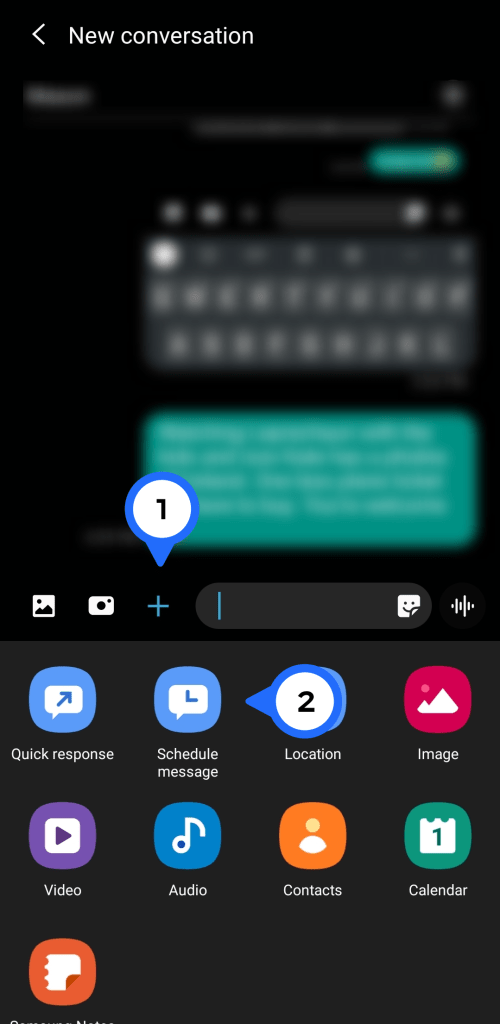
Chọn “Schedule Message” từ menu xuất hiện.
Chọn ngày giờ, sau đó chọn Xong.
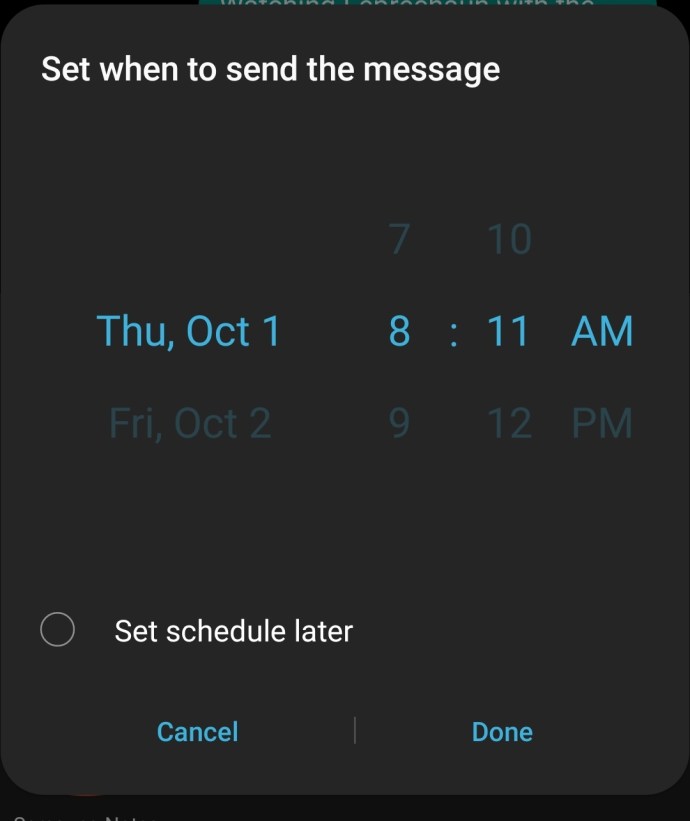
Sau đó nhấp vào “Xong” và tin nhắn của bạn sẽ được gửi tự động vào ngày và giờ đó. Android 10 giúp chỉnh sửa và xóa các tin nhắn đã lên lịch rất dễ dàng. Đây là cách:
Chọn biểu tượng đồng hồ bên cạnh văn bản đã lên lịch.
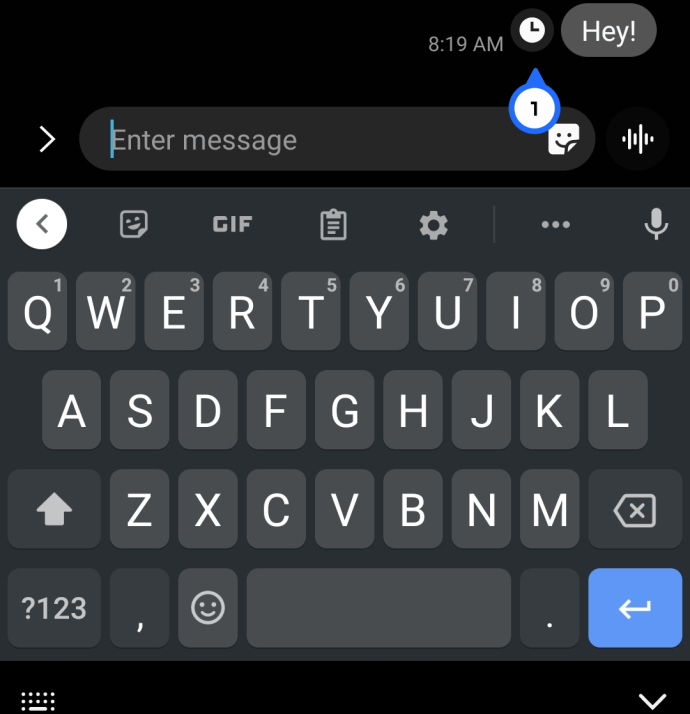
Chọn “Chỉnh sửa” để thực hiện thay đổi. Bạn cũng có thể chọn “Gửi ngay” để bỏ qua thời gian đã lên lịch và gửi tin nhắn ngay lập tức hoặc nhấn “Xóa” để xóa hoàn toàn tin nhắn.
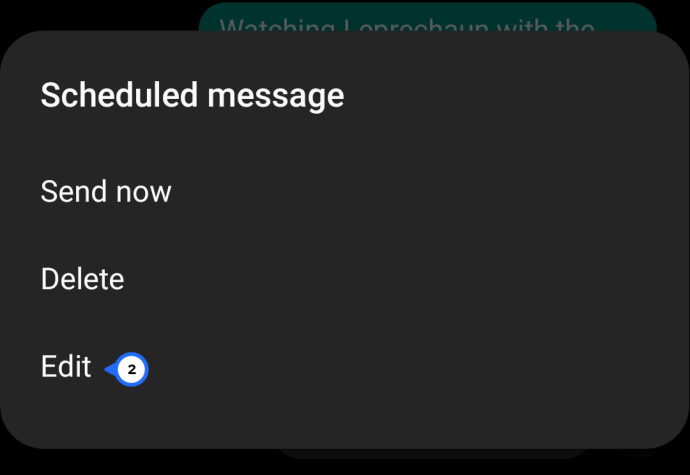
Khi bạn đã thực hiện các thay đổi phù hợp (văn bản hoặc thời gian), hãy nhấp vào biểu tượng máy bay giấy để sắp xếp lại văn bản.
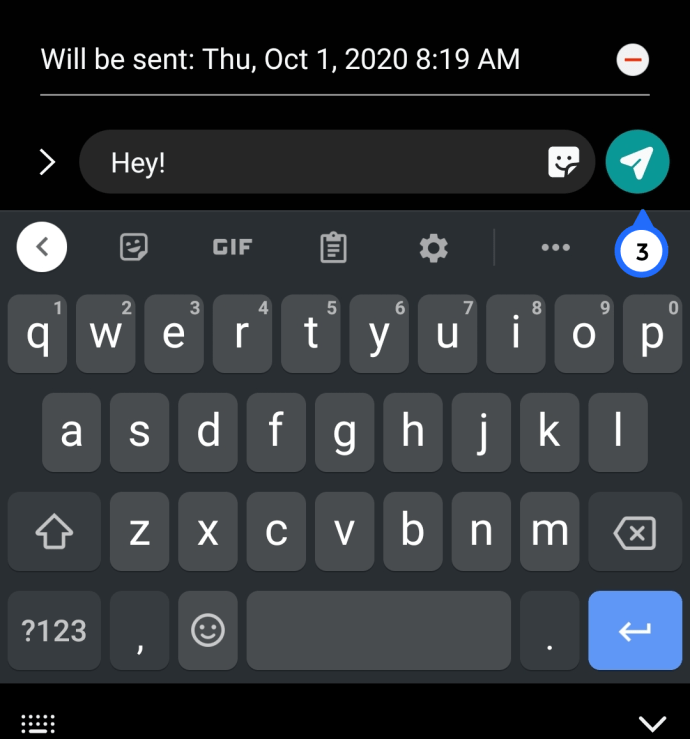
Biết bất kỳ ứng dụng tốt nào khác để lên lịch gửi tin nhắn văn bản sau không? Bạn biết giải pháp thay thế không yêu cầu ứng dụng? Hãy cho chúng tôi biết về nó dưới đây nếu vậy!